Основы Python
Попросить у пользователя x, вывести значение x 2 . То есть если ввели 3, то надо вывести 9, если ввели 4 до 16 и т. д.
Запросить у пользователя длину ребра куба. Найти объем куба, площадь его боковой поверхности и площадь грани.
Запросить у пользователя число и
- вывести на экран “число положительное”, если число больше нуля,
- “число отрицательное”, если число меньше нуля
- и “это ноль” если ложно и первое и второе условие.
Запросить два числа a и b и напечатать
- “числа равны”, если a равно b
- “a больше чем b”, если a больше b
- “a меньше чем b”, если a меньше b
При выводе вместо a и b подставить введеные числа. То есть если ввели числа 5 и 7, надо напечатать “5 меньше чем 7”
Запросить у пользователя число от 1 до 7, и напечатать день недели соответствующий номеру:
- понедельник для 1
- вторник для 2
- …
- воскресенье для 7
Запросить число от 1 до 99 и проверить число на четность/нечетность и разрядность. То есть например для 7 вывести “однозначное нечетное”, для 92 – “двухзначное четное”
Что такое Python/Питон?
Запросить у пользователя время года (Зима, Весна, Осень, Лето) и вывести все месяцы, которые попадают в этот сезон
Запросить у пользователя число и используя массив вывести название месяца/дня/планеты/что-нибудь на свой вкус по этому числу. Если число превышает количество элементов в массиве, выдать какое-нибудь сообщение, ну там предупредить там как-нибудь
Создать списк содержащий названия месяцев/дней/планет/что-нибудь на свой вкус. Запросить название и вывести информацию о позиции элемента в списке в художественной форме. Если элемент отсутсвует, сообщить об этом.
Как делать задание 1
Устанавливаем python
чтобы писать программы нам понадобится собственно сам язык программирования и среда разработки (которая по сути есть блокнот с возможностью запускать программу)
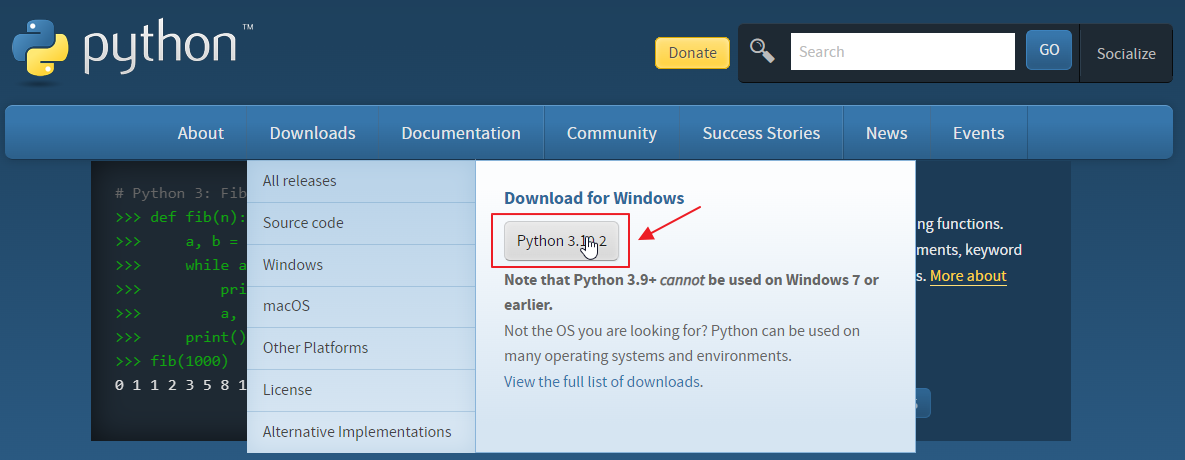
ждем, когда скачается файлик и запускаем его
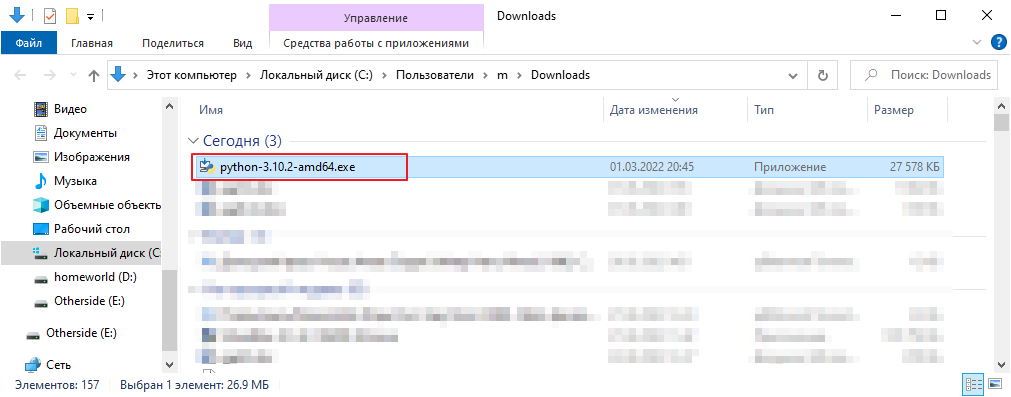

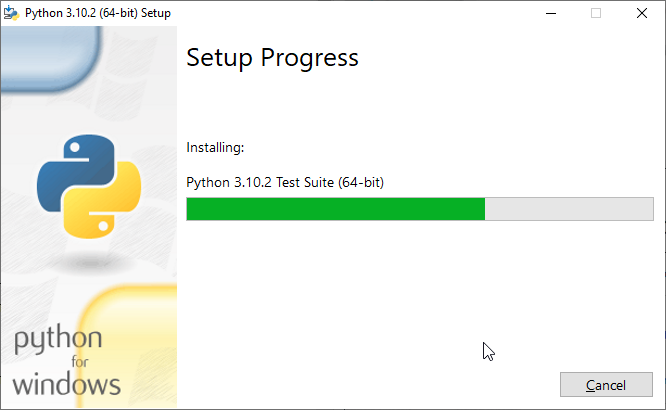
по завершению тыкаем close
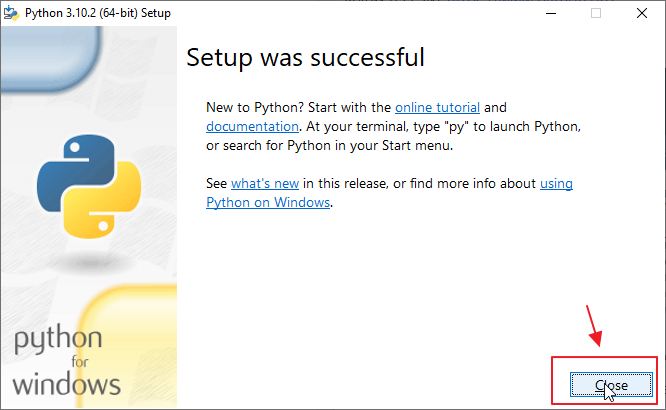
Первая программа
Суть программирования заключается в автоматизировании рутинных операций.
Программа по сути это просто текстовый файлик, оформленный по особым правилам, который запускается так называемым интерпретатором. Интерпретатор анализирует написанный код и выполняет указанные инструкции.
Самый простой житейский пример программы — это рецепт приготовления блюда. Например:
- Налить на раскалённую сковороду растительное масло
- Разбить яйца
- Посолить
- Жарить 3 минуты до готовности
тут у нас строгий набор команд, который выполняются последовательно. В качества интерпретатора рецепта выступает человек, который готовит блюда.
Учим Python за 1 час! #От Профессионала
Попробуем написать программу.
тыкаем пуск и пишем в поиске python, должен появится пункт начинающийся со слова IDLE
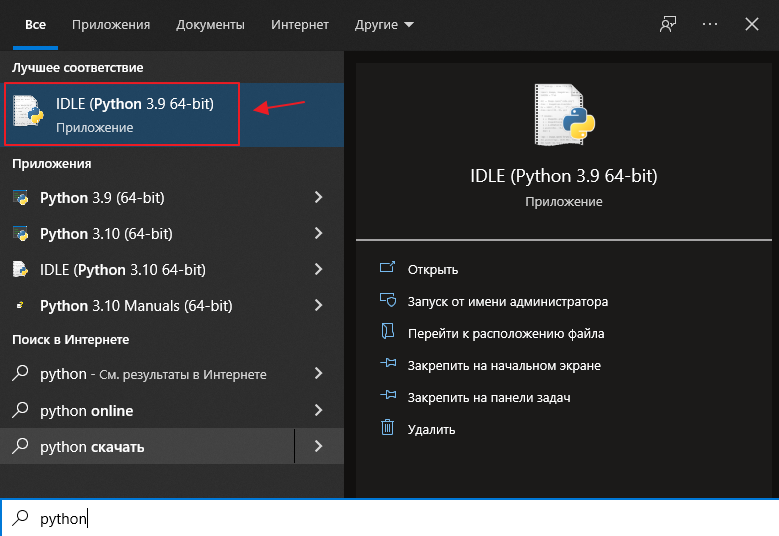
тыкаем на него и откроется такое окно

это собственно так называемый интерпретатор, ему можно передавать команды. И он будет на них отвечать. Например, можно попросить сложить пару чисел:
но работа с интерпретатором в таком режиме это по сути если вы, например, готовите еду вдвоем, причем вы только команды отдаете, а второй человек (интерпретатор) просто следует вашим указаниям.
Поэтому рассмотрим, как можно писать код как набор команд (своего рода рецепт для интерпретатора). Для этого создадим файлик

откроется параллельно редактор файла:

можно теперь загнать туда снова команду на сложение чисел:

нам будет предложено сохранить файл, жмем OK

вводим имя файла:

как только файл сохранится запуститься программа
и слева в интерпретаторе мы увидим

Появилось слово RESTART: с путем к файлу, то есть вроде программа наша запустилась, но только почему-то ничего не вывела. А мы там 5+5 писали, где ж наша десятка?
Дело в том, что, когда мы работает с интерпретатором в ручном режиме, он ведет себя а-ля человек, и если его о чем-то попросить он нам тут же отвечает. А когда мы запускаем программу из файла, то интерпретатор предполагает, что рядом никого нет, а раз никого нет, то и лишний раз ничего говорить не надо.
Поэтому чтобы интерпретатор что-то все-таки написал, надо его явно попросить. Ну типа если вернутся к аналогии с рецептом, мы, например, оставляем товарища следить за кастрюлей, и просим закричать если вода начнет кипеть.
В рамках кода делается это так. Возвращаемся в программы (файлику task01.py) и переписываем код следующим разом:

и снова тыкаем F5 чтобы передать нашу программу интерпретатору, нас снова попросят сохранить файл

жмем OK и видим, как интерпретатор пишет нашу десятку

кстати возможно вы заметили, но пишется только результат, если мы хотим, чтобы выводилась операция, которую мы запросили надо ее явно прописать в кавычках, так как мы делали в access, например, так
print(«5 + 5 p»>, 5 + 5)

print это команда, у которой в скобочках через запятую указываются выражения, которые будут напечатаны интерпретатором. В кавычках мы можем написать любую фразу. Например так:
print(«Сумма 5 плюс 5 равно», 5 + 5)

Переменные
Одна из важнейших концепций в программировании возможность присваивать имена значениям, которые можно в любой момент изменять. Снова вернемся к рецептам. Часто в рецепте указана возможность добавления некоторой специи в зависимости от наличия. Например, может быть такой пункт:
- Добавить соль/перец/куркуму по вкусу
с точки зрения программирования мы можем проинтерпретировать эту фразу более строго:
- Добавить X по вкусу (где X может быть солью, перцем или куркумой)
Мы можем даже запрограммировать этот пункт. Получится это как-то так. В первом варианте будет выглядеть как-то так (предположим, что у нас есть только соль):
print(«Добавить соль по вкусу»)

а теперь воспользуемся переменой чтобы вместо соли был X, а в X положим “соль”, получится как-то так:
X = «соль» print(«Добавить » + X + » по вкусу»)
если запустить увидим тоже самое

а можем поменять значение в X на какое-нибудь другое и получить новую фразу
X = «перец» print(«Добавить » + X + » по вкусу»)

А можно пойти еще дальше и менять значения не в коде, а запросить значение через интерпретатор. Ну типа с кухни нам орут: “Чего в суп сыпать?!”
делается это так:
X = input(«Чего в суп сыпать?!») print(«Добавить » + X + » по вкусу»)
запускаем и смотрим что получается:
таким образом мы можем программировать интерпретатор на ведение диалога с пользователем, с помощью которого можно контролировать поведение программы.
Теперь попробуйте написать уже свою собственную первую программу. Которая запросит у вас имя и в ответ поприветствует вас.
Как делать задание 2
Можно программировать арифметические операции, делается это примерно так:
a = 3 b = 4 # посчитаем сумму и сохраним в переменную c c = a + b print(«Сумма равна», c) # посчитаем разность и сохраним в переменную c c = a — b print(«Разность», a, «и», b, «равна», c) # выводим сложную комбинацию # посчитаем произведение и сохраним в переменную c c = a * b # а вообще, самый лучший способ сформировать строку, это следующим образом # если перед открывающей кавычкой добавить f, то внутри можно будет указать # места для подстановки переменных, заключив их в фигурные скобки # вот так: print(f»Произведение a> и b> равно c>») # посчитаем частное и сохраним в переменную c c = a / b print(f»Частное a> и b> равно c>»)

Преобразование в число
Важный момент если вы запрашиваете через input значение вы получаете строку, в результате может получится неожиданный результат. Например, я хочу удвоить число введённое пользователем. И делаю так:
a = input(«Введите a: «) c = a + a print(c)
а вот как поведет себя программа:

она решили, что ее попросили склеить две строки с пятерками и выдала 5 подклеенную к 5.
Чтобы избежать таких казусов, если вы хотите сложить именно числа, вам надо сначала попросить интерпретатор преобразовать введенные данные в число, делается это так:
a = input(«Введите a: «) a = int(a) # добавил преобразование введённого значения a в число, (int от английского Integer — целое число) c = a + a print(c)
Источник: python2030.ru
Путхон программа что это
Python 3 — это современный язык, на котором просто и приятно писать программы.
Для печати значений в Питоне есть функция print(). Внутри круглых скобок через запятую мы пишем то, что хотим вывести. Вот программа, которая делает несколько вычислений:
print(5 + 10) print(3 * 7, (17 — 2) * 8) print(2 ** 16) # две звёздочки означают возведение в степень print(37 / 3) # один слэш — это деление с ответом-дробью print(37 // 3) # два слэша считают частное от деления нацело # это как операция div в других языках print(37 % 3) # процент считает остаток от деления нацело # это как операция mod в других языках
Для ввода данных в программу мы используем функцию input() . Она считывает одну строку.
Вот программа, которая считывает имя пользователя и приветствует его:
Пётр
print(‘Как вас зовут?’) name = input() # считываем строку и кладём её в переменную name print(‘Здравствуйте, ‘ + name + ‘!’)
Мы будем писать программы, которые считывают данные, перерабатывают их и выводят какой-то результат. При запуске на компьютере такие программы считывают данные, которые пользователь вводит с клавиатуры, а результат выводят на экран.
Попробуем написать программу, которая считывает два числа и выводит их сумму. Для этого считаем два числа и сохраним их в переменные a и b , пользуясь оператором присваивания = . Слева от оператора присваивания в программах на Питоне ставится имя переменной — например, строка из латинских букв. Справа от оператора присваивания ставится любое выражение. Имя станет указывать на результат вычисления выражения. Проиграйте эту программу и посмотрите на результаты её работы:
a = input() b = input() s = a + b print(s)
Мы видим, что программа выводит 57 , хотя в реальной жизни 5 + 7 будет 12 . Это произошло потому, что Питон в третьей строчке «сложил» две строки, а не два числа. В Питоне две строки складываются так: к первой строке приписывается вторая.
Обратите внимание, что в визуализаторе содержимое переменных a и b заключено в кавычки. Это означает, что в a и b лежат строки, а не числа.
В Питоне все данные называются объектами. Число 2 представляется объектом «число 2», строка ‘hello’ – это объект «строка ‘hello’ ».
Каждый объект относится к какому-то типу. Строки хранятся в объектах типа str , целые числа хранятся в объектах типа int , дробные числа (вещественные числа) — в объектах типа float . Тип объекта определяет, какие действия можно делать с объектами этого типа. Например, если в переменных first и second лежат объекты типа int , то их можно перемножить, а если в них лежат объекты типа str , то их перемножить нельзя:
first = 5 second = 7 print(first * second) first = ‘5’ second = ‘7’ print(first * second)
Чтобы преобразовать строку из цифр в целое число, воспользуемся функцией int() . Например, int(’23’) вернет число 23 .
Вот пример правильной программы, которая считывает два числа и выводит их сумму:
a = int(input()) b = int(input()) s = a + b print(s)
Источник: pythontutor.ru
Пример простой программы на Python – пишем с нуля
В этом разделе мы обсудим основной синтаксис и разберем пример Python – запустим простую программу для печати Hello World на консоли.
Python предоставляет нам два способа запуска программы:
- Использование подсказки интерактивного помощника.
- Использование файла сценария.
Давайте подробно обсудим каждый из них.
Интерактивная подсказка помощника
Python предоставляет нам возможность выполнять инструкции интерактивного помощника. Это предпочтительнее в том случае, когда нас беспокоит вывод каждой строки программы Python.
Чтобы использовать интерактивный режим, откройте терминал(или командную строку) и введите python(python3 в случае, если в вашей системе установлены Python2 и Python3).
Откроется следующее приглашение, в котором мы можем выполнить оператор Python и проверить влияние на консоль.

После написания отчета о печати нажмите клавишу Enter.

Здесь мы получаем сообщение “Hello World!” на консоли.
Использование файла сценария(Программирование в режиме сценария)
Подсказка интерпретатора лучше всего подходит для выполнения однострочных операторов кода. Однако мы не можем писать код каждый раз на терминале. Не рекомендуется писать несколько строк кода.
Используя режим сценария, мы можем записать многострочный код в файл, который может быть выполнен позже. Для этого нам нужно открыть редактор, например блокнот, создать файл с именем и сохранить его с расширением .py, что означает «Python». Теперь мы реализуем приведенный выше пример, используя режим скрипта.
print(«hello world»); #here, we have used print() function to print the message on the console.
Чтобы запустить этот файл с именем first.py, нам нужно запустить следующую команду на терминале.

Шаг – 1: Откройте интерактивную оболочку Python и нажмите «Файл», затем выберите «Создать», откроется новый пустой скрипт, в котором мы можем написать наш код.

Шаг 2: Теперь напишите код и нажмите «Ctrl + S», чтобы сохранить файл.

Шаг – 3: После сохранения кода мы можем запустить его, нажав «Выполнить» или «Выполнить модуль». Он отобразит вывод в оболочку.

Результат будет показан следующим образом.

Шаг – 4: Кроме того, мы также можем запустить файл с помощью терминала операционной системы. Но мы должны знать путь к каталогу, в котором мы сохранили наш файл.
- Откройте командную строку и перейдите в каталог.

- Нам нужно ввести ключевое слово python, затем имя файла и нажать Enter, чтобы запустить файл Python.

Многострочные операторы
Многострочные операторы записываются в блокнот как редактор и сохраняются с расширением .py. В следующем примере мы определим выполнение нескольких строк кода с помощью скрипта Python.
name = «Andrew Venis» branch = «Computer Science» age = «25» print(«My name is: «, name, ) print(«My age is: «, age)


Плюсы и минусы режима сценария
Режим сценария также имеет несколько преимуществ и недостатков. Давайте разберемся в следующих преимуществах запуска кода в режиме скрипта:
- Мы можем запускать несколько строк кода.
- Отладка выполняется легко в режиме сценария.
- Подходит как для новичков, так и для экспертов.
Посмотрим на недостатки скриптового режима:
- Нужно сохранять код каждый раз, если мы вносим в него какие-либо изменения.
- Когда мы запускаем одну или несколько строк кода, это может быть утомительно.
Начало работы с PyCharm
В нашей первой программе мы использовали gedit в CentOS в качестве редактора. В Windows у нас есть альтернатива, например блокнот или блокнот ++, для редактирования кода. Однако эти редакторы не используются в качестве IDE для Python, поскольку они не могут отображать предложения, связанные с синтаксисом.
JetBrains предоставляет самую популярную и широко используемую кроссплатформенную IDE PyCharm для запуска программ Python.
Установка PyCharm
Как мы уже говорили, PyCharm – это кроссплатформенная IDE, поэтому ее можно установить в различных операционных системах. В этом разделе руководства мы рассмотрим процесс установки PyCharm в Windows, MacOS, CentOS и Ubuntu.
Windows
Установить PyCharm в Windows очень просто. Чтобы установить PyCharm в операционной системе Windows, перейдите по ссылке https://www.jetbrains.com/pycharm/download/download-thanks.html?platform=windows, чтобы загрузить установщика. Дважды щелкните файл установки(.exe) и установите PyCharm, нажимая «Далее» на каждом шаге.
Чтобы создать первую программу для Pycharm, выполните следующий шаг.
Шаг – 1. Откройте редактор Pycharm. Нажмите на «Создать новый проект», чтобы создать новый проект.

Шаг – 2. Выберите место для сохранения проекта.
- Мы можем сохранить созданный проект в выбранном по желанию месте памяти или оставить расположение файла как есть, но, по крайней мере, изменить имя проекта по умолчанию без названия на «FirstProject» или что-то значимое.
- Pycharm автоматически найдет установленный интерпретатор Python.
- После изменения имени нажмите кнопку «Создать».

Шаг – 3. Щелкните меню «Файл» и выберите «Новый». При нажатии на опцию «Новый» он покажет различные форматы файлов. Выберите «Файл Python».

Шаг – 4. Теперь введите имя файла Python и нажмите «ОК». Мы написали «Первую программу».

Шаг – 5. Теперь введите первую программу – print(«Hello World»), затем нажмите меню «Выполнить», чтобы запустить программу.

Шаг – 6. Результат появится внизу экрана.

Базовый синтаксис Python
Отступы в Python
Отступы – наиболее важная концепция языка программирования Python. Неправильное использование отступов приведет к ошибке “IndentationError” в нашем коде.
Отступы – это не что иное, как добавление пробелов перед оператором, когда это необходимо. Без отступа Python не знает, какой оператор выполнять следующим. Отступ также определяет, какие операторы принадлежат какому блоку. Если нет отступа или отступ неправильный, отобразится «IndentationError» и прервет наш код.

Отступы Python определяют, какая группа операторов принадлежит конкретному блоку. В языках программирования, таких как C, C ++, java, для определения блоков кода используются фигурные скобки <>.
В Python операторы, находящиеся на одном уровне справа, принадлежат одному блоку. Мы можем использовать четыре пробела для определения отступа. Давайте посмотрим на следующие строки кода.
list1 = [1, 2, 3, 4, 5] for i in list1: print(i) if i==4: break print(«End of for loop»)
1 2 3 4 End of for loop
В приведенном выше коде цикл for имеет блоки кода, если оператор имеет блок кода внутри цикла for. Оба с четырьмя пробелами с отступом. Последний оператор print() без отступа; это означает, что он не принадлежит циклу for.
Комментарии необходимы для определения кода и помогают нам и другим людям понять код. Просматривая комментарий, мы можем легко понять назначение каждой строки, написанной нами в коде. Мы также можем очень легко найти ошибки, исправить их и использовать в других приложениях.
В Python мы можем применять комментарии, используя символ решетки #. Интерпретатор Python полностью игнорирует строки, за которыми следует символ решетки. Хороший программист всегда использует комментарии, чтобы сделать код стабильным. Давайте посмотрим на следующий пример комментария.
name = «Thomas» # Assigning string value to the name variable
Мы можем добавить комментарий в каждую строку кода Python.
Fees = 10000 # defining course fees is 10000 Fees = 20000 # defining course fees is 20000
Хорошая идея – добавить код в любую строку раздела кода, цель которого неочевидна. Это лучший способ изучить при написании кода.
Типы комментариев
Python предоставляет возможность писать комментарии двумя способами – однострочный комментарий и многострочный комментарий.
Однострочный комментарий начинается с символа решетки #, за которым следует текст для дальнейшего объяснения.
# defining the marks of a student Marks = 90
Мы также можем написать комментарий рядом с оператором кода. Рассмотрим следующий пример.
Name = «James» # the name of a student is James Marks = 90 # defining student’s marks Branch = «Computer Science» # defining student branch
Многострочные комментарии – Python не имеет явной поддержки многострочных комментариев, но мы можем использовать символ решетки # для нескольких строк. Например –
# we are defining for loop # To iterate the given list. # run this code.
Мы также можем использовать другой способ.
» » » This is an example Of multi-line comment Using triple-quotes » » »
Это основное введение в комментарии. Просмотрите наш урок по комментариям Python, чтобы изучить его подробно.
Идентификаторы Python
Идентификаторы Python относятся к имени, используемому для идентификации переменной, функции, модуля, класса, модуля или других объектов. Есть несколько правил, которым нужно следовать при присвоении имени переменной Python.
- Имя переменной должно начинаться с английской буквы или символа подчеркивания(_).
- Имя переменной не может начинаться с числа.
- В имени переменной нельзя использовать специальные символы.
- Имя переменной чувствительно к регистру.
number = 10 print(num) _a = 100 print(_a) x_y = 1000 print(x_y)
10 100 1000
Мы определили базовый синтаксис языка программирования Python. Мы должны ознакомиться с основной концепцией любого языка программирования. Как только мы запомним концепции, упомянутые выше, изучение Python станет проще.
Источник: pythonpip.ru
Python Programming Interpreter 3.3.1
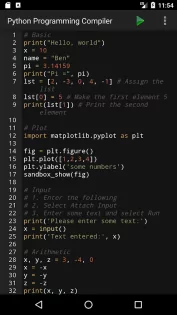
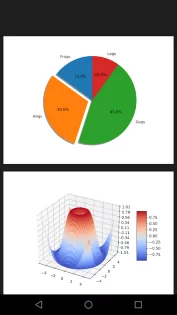
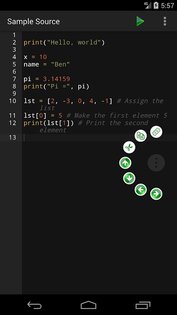
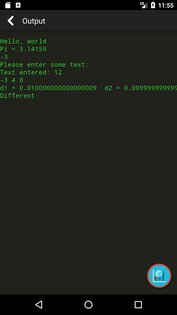
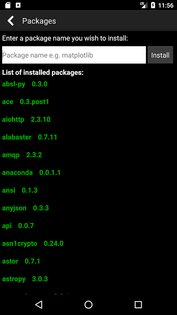
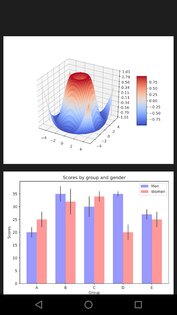
Напишите код Python прямо на вашем устройстве Android! Это приложение поддерживает новейший синтаксис Python 3 и идеально подходит для изучения и тестирования фрагментов кода!
Подписывайтесь на наш Телеграм
Python — это интерпретируемый язык программирования общего назначения высокого уровня. Философия дизайна Python, созданная Гвидо ван Россумом и впервые выпущенная в 1991 году, подчеркивает удобочитаемость кода с заметным использованием значительных пробелов. Его языковые конструкции и объектно-ориентированный подход призваны помочь программистам писать четкий, логичный код для небольших и крупномасштабных проектов.
- Скомпилируйте и запустите вашу программу.
- Поддерживает построение графиков и графиков.
- Просмотр вывода программы или подробных сведений об ошибках.
- Расширенный редактор исходного кода с подсветкой синтаксиса, автозавершением кода и номерами строк.
- Открывайте, сохраняйте, импортируйте и делитесь файлами Python.
- Справочник по языку.
- Поддержка различных версий компилятора Python, а именно: 3.8 и 3.9.
- Установка пакетов.
- Настройка редактора.
- Требуется подключение к Интернету для компиляции.
- Некоторые функции файловой системы, сети и графики могут быть ограничены.
- Это пакетный компилятор; интерактивные программы не поддерживаются. Например, если ваша программа предоставляет подсказку для ввода, выберите «Выполнить с вводом» или «Выполнить выбор с вводом».
- Максимальное время выполнения программы составляет 20 с.
Источник: trashbox.ru